Cómo Dividir un Archivo PDF Sin Problemas
• Filed to: Editar PDF • Proven solutions
Nos encontramos a menudo con que, por varias razones, queremos dividir las páginas de un PDF en nuestro ordenador Mac OS X o Windows. Las posibles razones de dividir archivos PDF son el tamaño del archivo, la velocidad de carga y la comodidad del lector. Es muy difícil compartir un archivo grande a través de correo electrónico o por otros sitios de intercambio de archivos. Además, los archivos más grandes se cargan lentamente en los sitios web y, como resultado, es posible que desees dividirlos capítulo por capítulo en lugar de insertar todos los archivos juntos. En este artículo, te explico cómo dividir un archivo PDF en Mac y Windows.
- Parte 1. Cómo Dividir Páginas PDF en Mac (incluyendo macOS 10.14 Mojave)
- Parte 2. Cómo Dividir Páginas PDF en Windows (incluyendo Windows 10)
Parte 1. Cómo Dividir Páginas PDF en Mac OS X
Hay muchos softwares PDF disponibles para dividir PDFs en Mac fácilmente. PDFelement Pro es una de esas herramientas que es capaz de dividir cualquier archivo PDF en varias páginas. Este programa puede guardar copias sin fin en caso de que no quieras dañar la copia original del archivo. Si el texto fue escaneado directamente de un libro o incrustado para que parezca sacado de un procesador de textos, será relativamente fácil dividir tu PDF por capítulos o por secciones. Incluso si se trata de un archivo escaneado, podrás editar directamente gráficos, imágenes, texto, etc. en la propia copia PDF. También puedes guardar los documentos divididos directamente como PDF después de haber terminado de dividirlos.
Sencillos Pasos para Dividir un Archivo PDF en Mac
Aquí tienes una guía paso a paso sobre cómo dividir un documento PDF en Mac OS X usando el PDFelement Pro.
Paso 1. Importa el archivo PDF al Editor PDF
En primer lugar, abre iSkysoft e importa tu documento PDF al programa haciendo clic en el botón "Abrir Archivo".

Paso 2. Personaliza los ajustes
A continuación, navega hasta el menú "Página" y haz clic en el botón "Dividir" para abrir el panel de control para dividir el archivo PDF. Puedes configurar cómo dividir tu archivo; por número de página o por marcador.
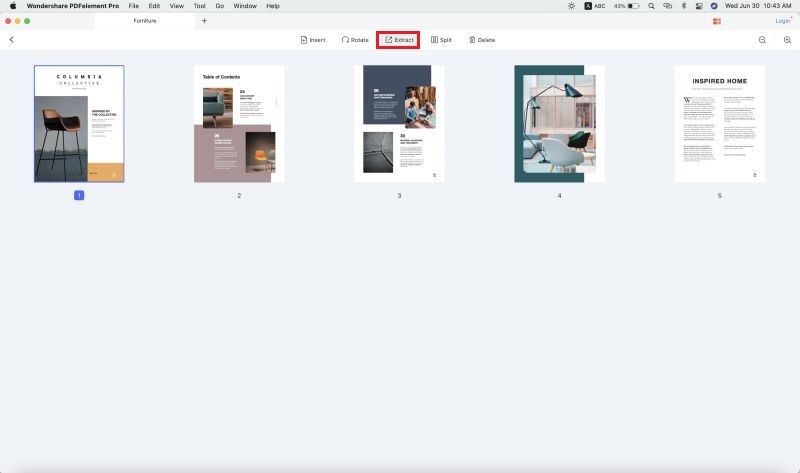
Paso 3. Comienza a dividir tus PDF
Después de seleccionar el método de división, haz clic en el botón "Aceptar" para dividir el documento seleccionado. Tus documentos se dividirán fácilmente. Si deseas dividir más de un documento, puedes hacerlo.
Consejos para Dividir un PDF en Mac de Forma Gratuita
Hay 2 métodos para dividir archivos PDF de forma gratuita mediante las herramientas integradas de Mac OS X:
#1. Usando Previeww. Preview es una aplicación de Mac OS X utilizada para ver archivos de imagen PDF, y que cuenta con algunas herramientas de gestión de documentos bajo la manga.
#2. Usando Automator. Además de combinar documentos PDF, con Automator puedes dividir archivo PDF en una página. Para ello deberás seguir una serie de pasos.
Sin embargo, los dos métodos en los que uses una herramienta Mac OS X son muy complicados, por lo que la mejor manera de dividir PDFs es utilizando PDFelement Pro.
Por Qué Elegir Este Editor PDF:
- Edita fácilmente textos PDF, páginas, imágenes, enlaces, marcas de agua, etc.
- Convierte PDF a Word, Excel, PPT, EPUB y más formatos.
- Crea PDFs a partir de otros formatos y crea formularios PDF fácilmente.
- Anota fácilmente archivos PDF con múltiples herramientas de marcado.
- Combina varios archivos en un PDF y divide un PDF en varios archivos.
Parte 2. Cómo Dividir un PDF de varias páginas en Windows
Si usas un sistema operativo Windows, puedes elegir PDFelement Pro, que te permite dividir un archivo PDF grande en tu equipo, incluido tu nuevo sistema Windows 8.
Después de importar los archivos PDF que necesitas dividir, puedes ir a la pestaña Páginas y, a continuación, hacer clic en el botón Dividir documento. Se mostrará una ventana en la que podrás establecer el número de páginas a dividir, o podrás escoger dividir el documento PDF con marcadores. Además, puedes personalizar la carpeta en la que se guardarán los archivos divididos.
Paso 1. Abre el programa
Después de haber descargado el Editor PDF, abre el programa. A continuación, haz clic en el botón "Abrir", en la interfaz principal, para importar los archivos PDF al programa.

Paso 2. Divide las páginas PDF
Ves a "Página" y haz clic en "Dividir". A continuación, en la ventana emergente, elige el número de páginas que deseas dividir. Para cambiar la carpeta de salida, haz clic en "Examinar".
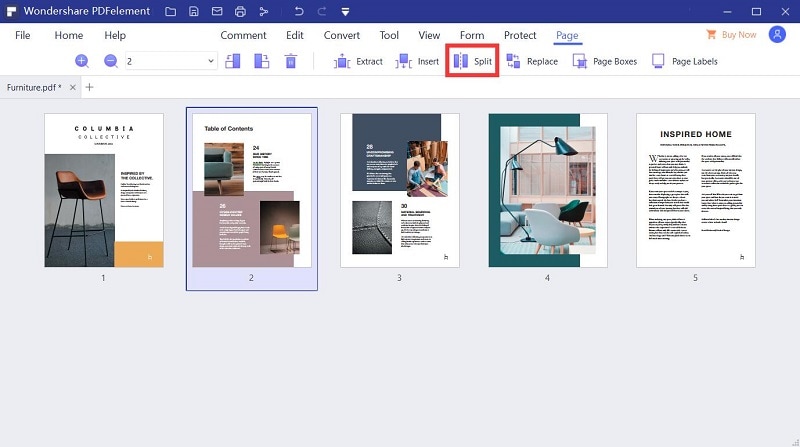




Florencia Arias
staff Editor